
Tavaliselt asetatakse piltidele vesimärgid, et kaitsta loojat autoriõiguste rikkumiste eest. Kuna Adobe toetab loojate autoriõigusi, pole nad vesimärkide eemaldamist lihtsaks teinud. Mõnikord võib aga olla vajalik, et loojad eemaldaksid oma pildilt vesimärgi. Näiteks võivad nad algse pildi kaotada või kustutada. Lisaks saavad õpilased ja õpetajad kasutada õiglase kasutamise seaduse alusel osa autoriõigustega kaitstud materjalist. Siit saate teada, kuidas kasutada kloonimistempli tööriista, et eemaldada Photoshopis lihtsalt pildilt vesimärk. Seda tuleks siiski teha ainult isiklikuks kasutamiseks või oma tööks. Ärge kunagi rikkuge ühtegi autoriõiguse seadust.
Samm 1
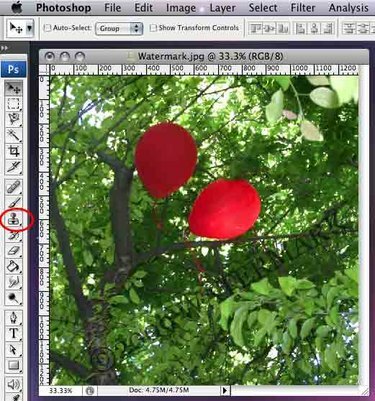
Valige tööriist "Klooni tempel".
Päeva video
2. samm
Suumige sisse vesimärgi osa, mille esimesena eemaldate.
3. samm
Muutke harja suurus väiksemaks. Klõpsake "Pintsli suurus" ja sisestage dialoogiboksi väiksem arv. Samuti saate pintsli suurust muuta, vajutades sulgude klahve: "[" pintsli suuruse vähendamiseks ja "]", et pintsli suurust suurendada.
4. samm
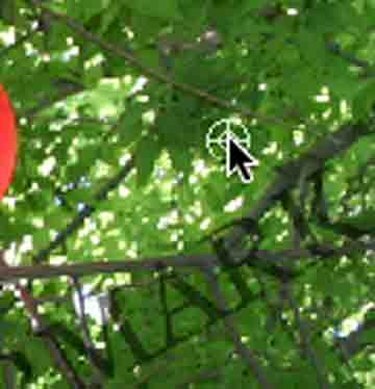
Hoidke all "Alt" ja valige pildist osa, mis ei sisalda vesimärki, kuid on värvilt sarnane vesimärgi all oleva pildiga. Kasutage väiksema pintsli suurust ja valige pildist vesimärgile lähemal asuv osa, et saada puhtam välimus. Kuid see nõuab ka rohkem aega.
5. samm

Värvige vesimärgi peale, kuni saate vesimärgi sellel osal soovitud tulemuse.
6. samm
Järelejäänud vesimärgiosa eemaldamiseks korrake samme 4 ja 5. Kloonitud pildi osa puhastamiseks võib osutuda vajalikuks kasutada ka muid tööriistu.
Hoiatus
Vesimärke kasutatakse pildi kaitsmiseks autoriõiguste rikkumiste eest. Eemaldage vesimärgid ainult oma piltidelt.



